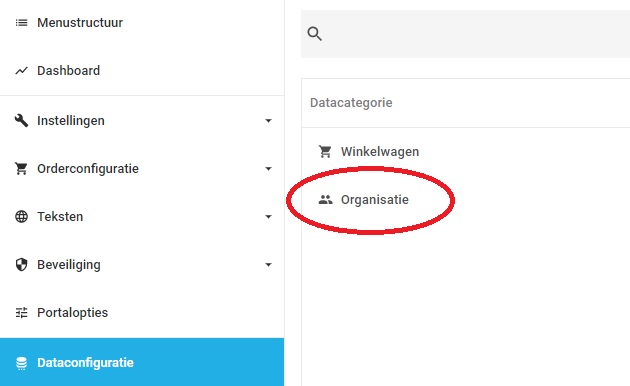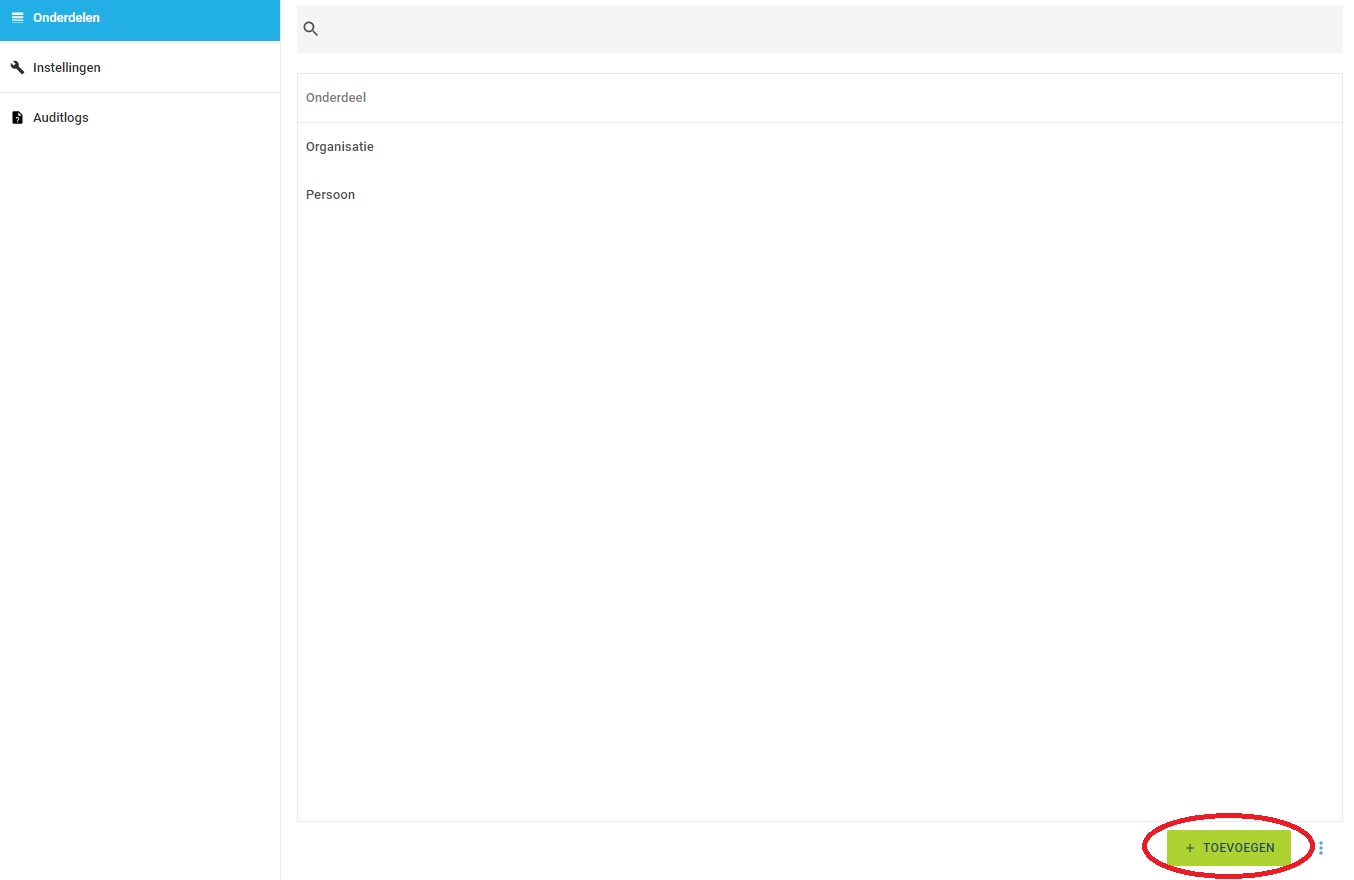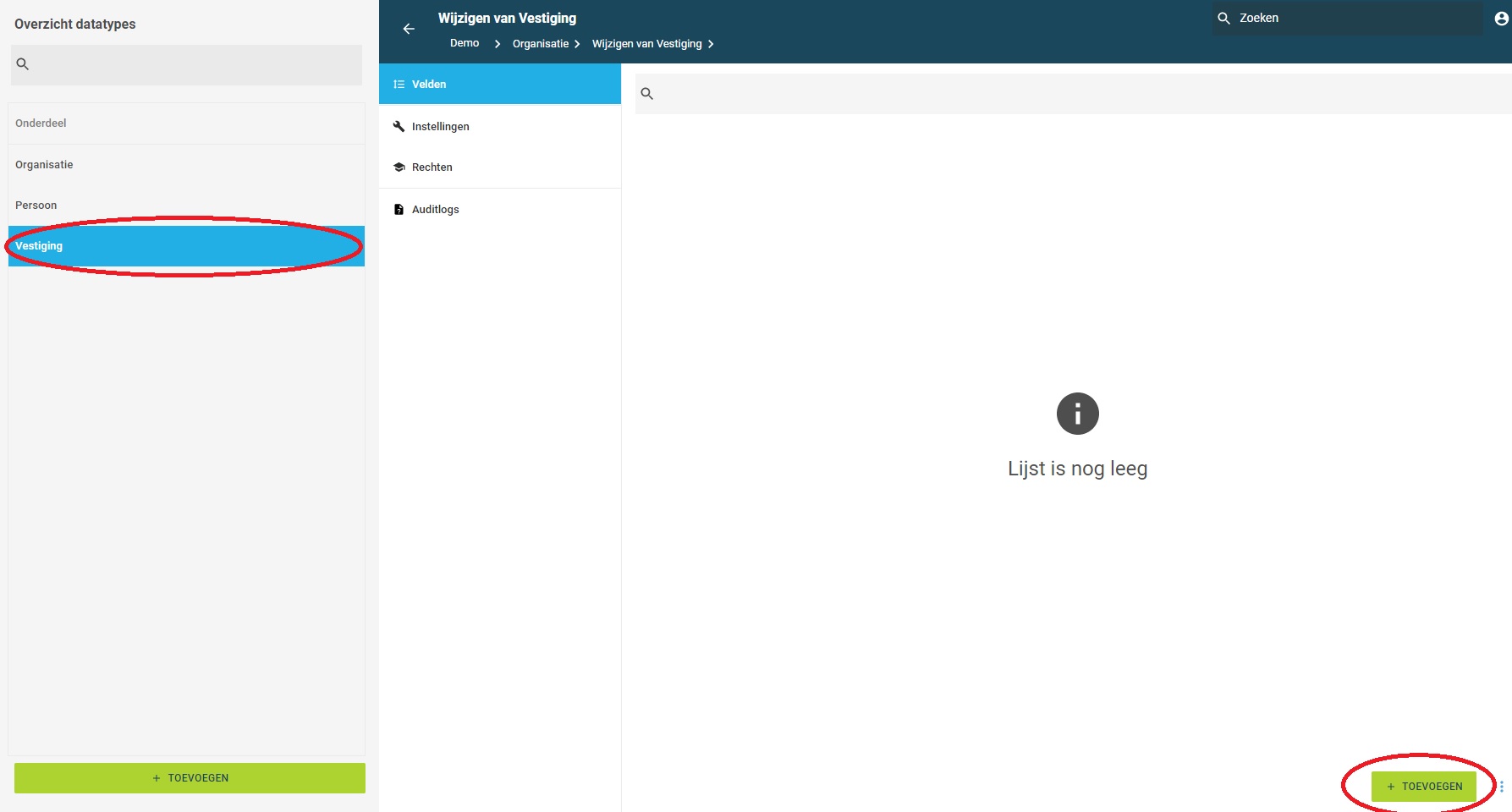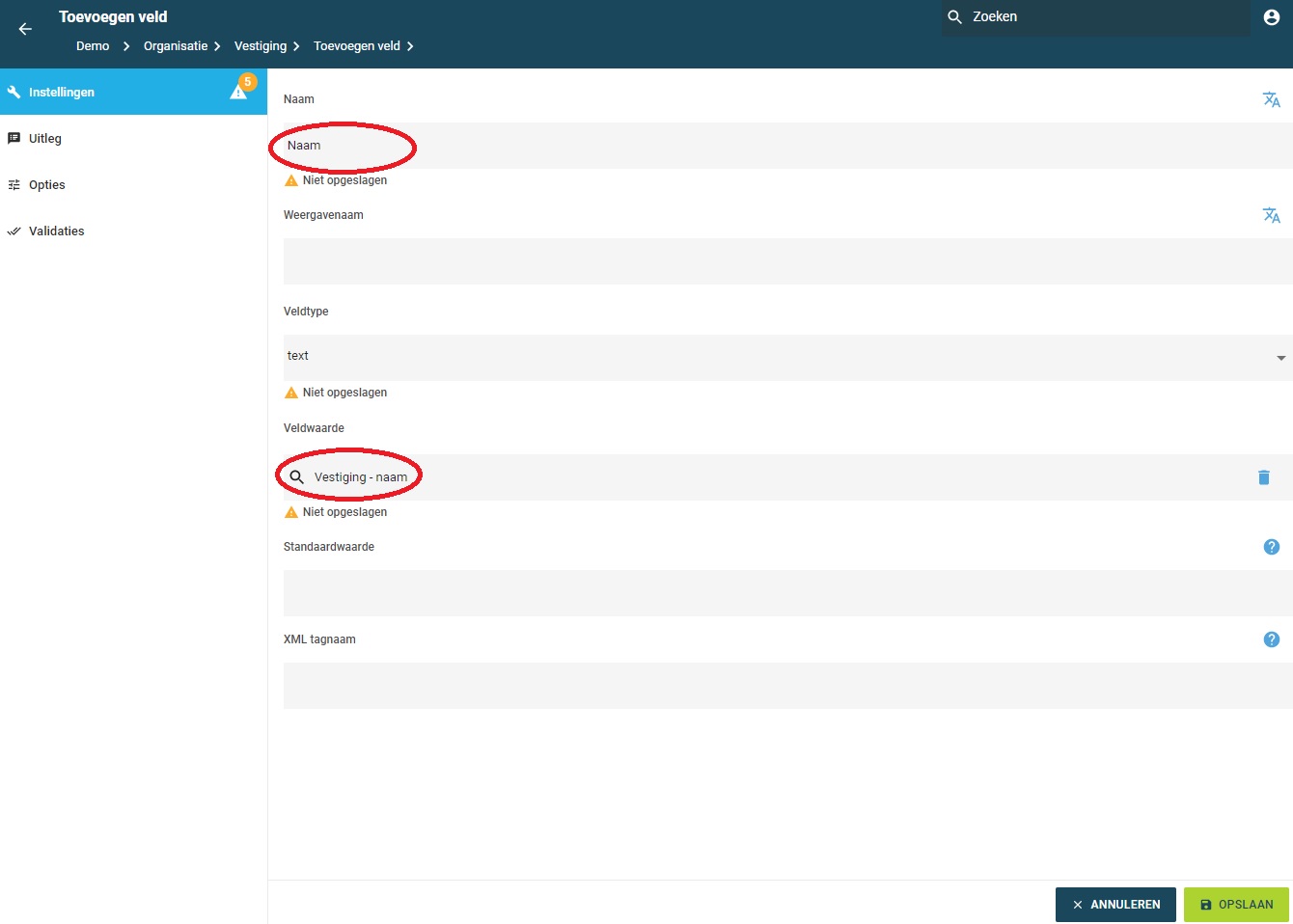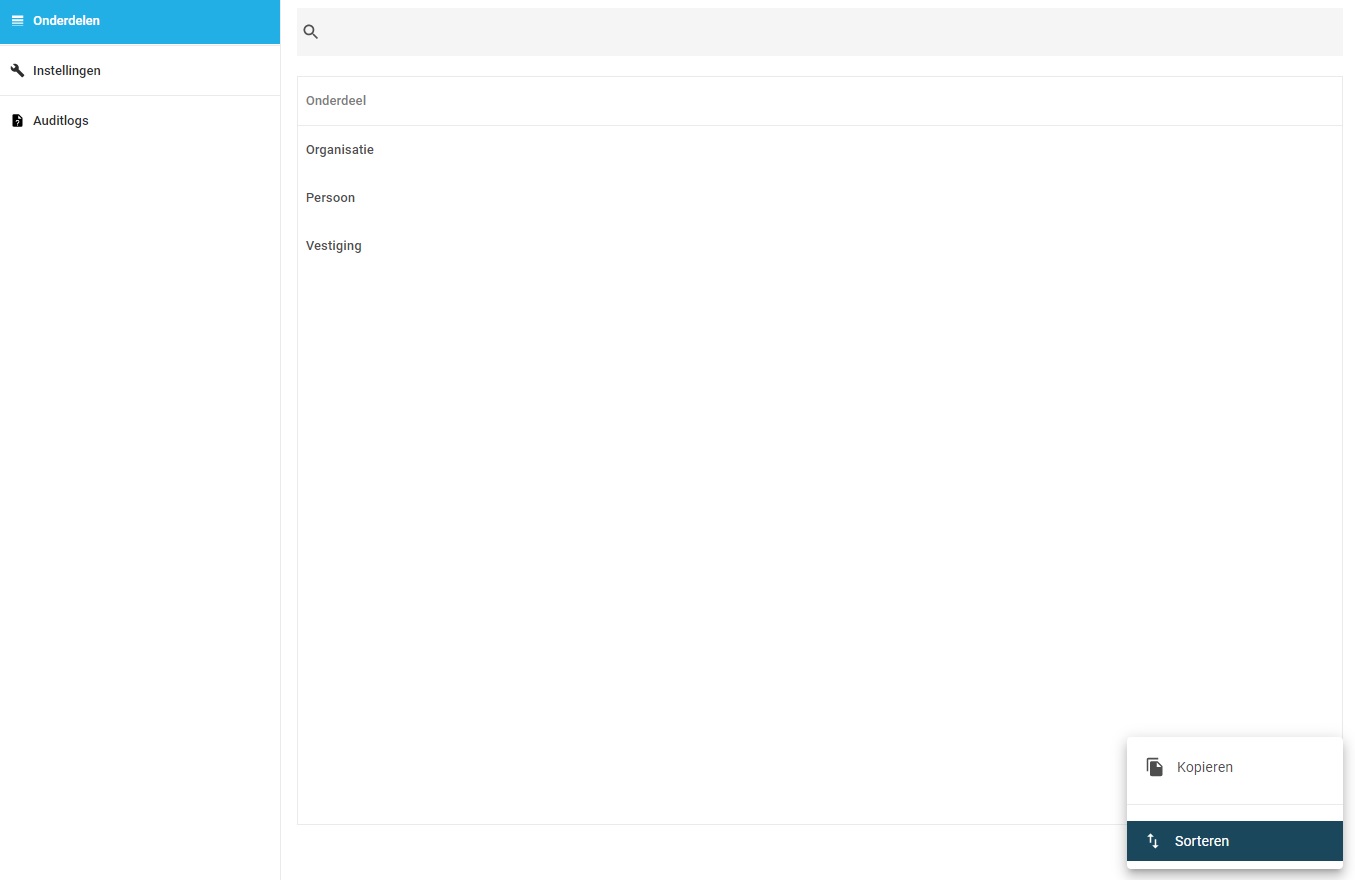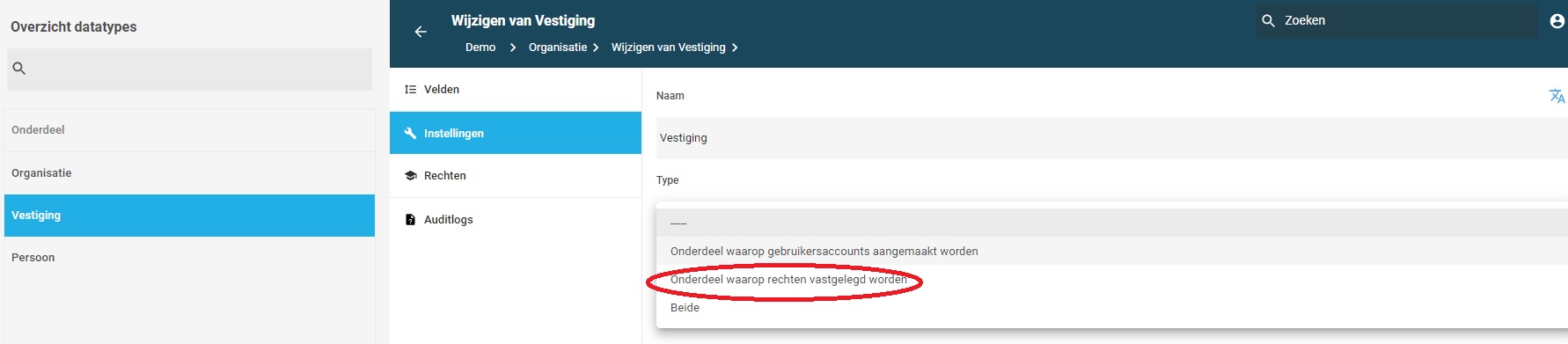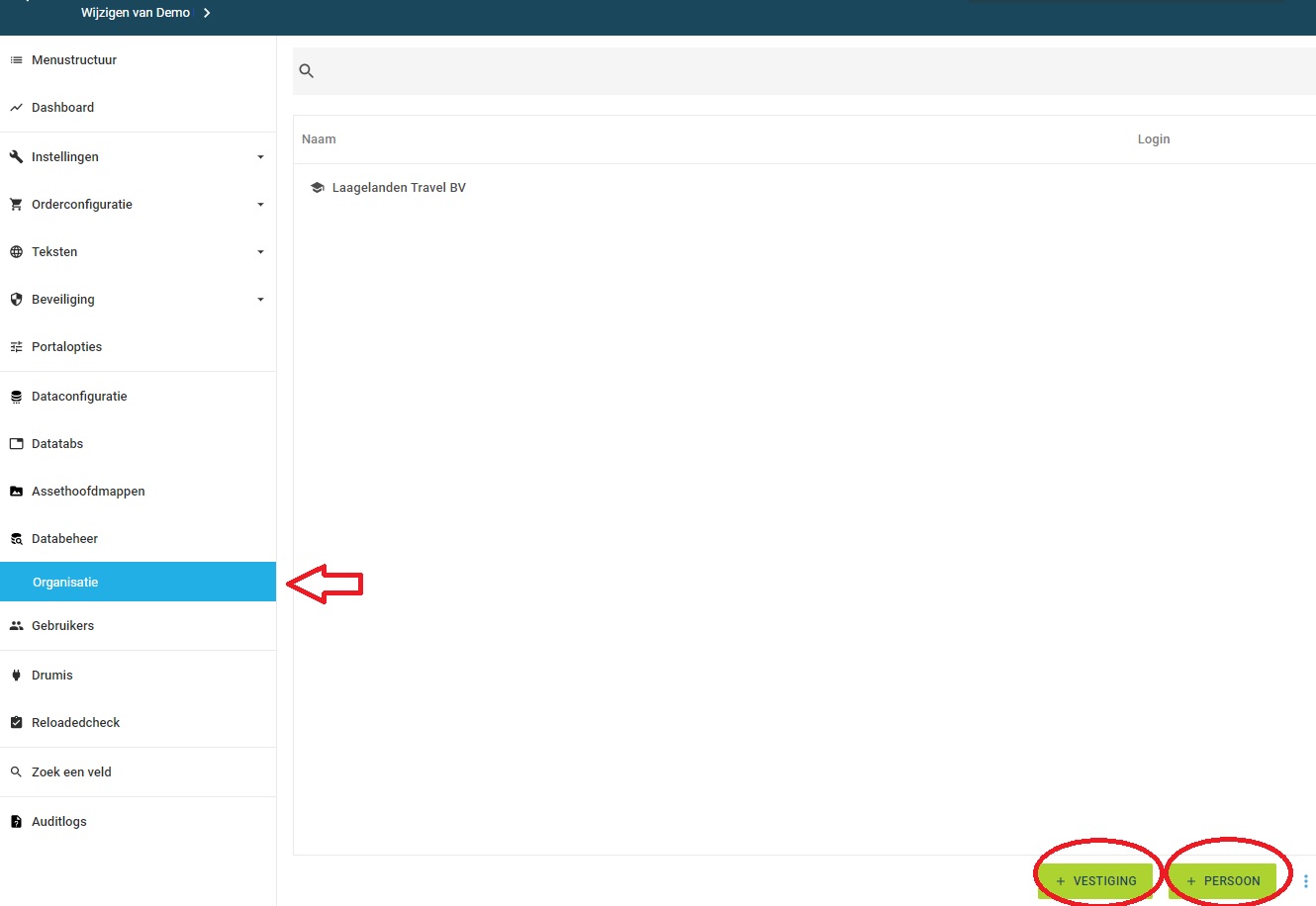Opzetten van de organisatiestructuur: verschil tussen versies
Geen bewerkingssamenvatting |
|||
| (Een tussenliggende versie door dezelfde gebruiker niet weergegeven) | |||
| Regel 33: | Regel 33: | ||
===2. Op welk niveau stel je rechten in?=== | ===2. Op welk niveau stel je rechten in?=== | ||
Wanneer je start met een portal heeft Reloaded standaard de rechten ingesteld op het niveau 'Organisatie'. In de praktijk betekent dit dat iedere gebruiker onder deze organisatie dezelfde rechten heeft aan de voorkant van de portal, namelijk op alle menu-items en artikelen. Om dit te wijzigen klik je op het betreffende niveau en ga je naar 'Instellingen'. Hier selecteer je 'Onderdeel waarop rechten vastgelegd worden'. | Wanneer je start met een portal heeft Reloaded standaard de rechten ingesteld op het niveau van 'Organisatie'. In de praktijk betekent dit dat iedere gebruiker onder deze organisatie dezelfde rechten heeft aan de voorkant van de portal, namelijk op alle menu-items en artikelen. Om dit te wijzigen klik je op het betreffende niveau en ga je naar 'Instellingen' -> 'Type'. Hier selecteer je 'Onderdeel waarop rechten vastgelegd worden'. | ||
[[Bestand:Rechtenniveau_vastleggen.jpg|750px]] | [[Bestand:Rechtenniveau_vastleggen.jpg|750px]] | ||
Vanaf dit moment kun je rechten per Vestiging instellen. Rechten kun je vinden bij menu-items, artikelen en via Databeheer -> Organisatie (in oude XM genaamd organisatiedata) | Vanaf dit moment kun je rechten per Vestiging instellen. Rechten kun je vinden bij menu-items, artikelen en via Databeheer -> Organisatie (in oude XM genaamd organisatiedata) | ||
'''Keuzemogelijkheden Type:''' | |||
''Onderdeel waar gebruikersaccounts aangemaakt worden'' - Deze staat standaard op persoonsniveau. Op dit niveau worden standaard je gebruikersaccounts aangemaakt wanneer je deze toevoegt of wanneer gebruikers deze zelf mogen aanmaken bij het inlogscherm in Reloaded, zie hiervoor [[Accountaanmaken_Reloaded]] | |||
''Onderdeel waarop rechten vastgelegd worden'' - Wanneer op dit niveau rechten vastgelegd dienen te worden stel je deze in. | |||
''Beide'' - Wanneer je het bovenstaande wilt combineren op één niveau stel deze in. | |||
===3. Welke gegevens wil je vastleggen bij deze organisatie/portal?=== | ===3. Welke gegevens wil je vastleggen bij deze organisatie/portal?=== | ||
| Regel 52: | Regel 60: | ||
*Factuurplaats (Vestiging - factuurplaats) | *Factuurplaats (Vestiging - factuurplaats) | ||
In onderdeel 1 heb je geleerd om velden toe te voegen aan je niveau's. | In onderdeel 1 heb je geleerd om velden toe te voegen aan je niveau's. Je kunt op dezelfde manier op verschillende niveau's extra velden toevoegen. Wanneer je hierbij als veldwaarde 'Organisatie specifiek veld' instelt, dan doen deze velden uit zichzelf niets. Het daadwerkelijk aanmaken van Vestigingen, gebruikers etc. en het invullen van de betreffende velden doe je via Databheer -> Organisatie. | ||
[[Bestand:Vestigingen toevoegen.jpg|550px]] | |||
''' | '''Let op:''' In XpressionManager waren de bovenstaande velden automatisch zichtbaar en gekoppeld aan je winkelwagen. In Reloaded is dit niet het geval. Wanneer je wilt afwijken van de standaard winkelwagen in Reloaded, ga dan naar [[Winkelwagen configureren]] | ||
Huidige versie van 25 mrt 2020 om 13:55
Het opzetten van de organisatiestructuur binnen Reloaded gaat via Dataconfiguratie -> Organisatie. Dit is je fundament en bepaalt hoe de achterliggende indeling/structuur van de organisatie in je portal eruit ziet en de gegevens die je bij de organisatie kunt vastleggen. Het onderstaande stappenplan kan je hierbij helpen.
1. Van hoeveel niveau's wil je gebruik maken?
Bij het opzetten van een nieuwe portal stellen wij standaard 2 niveau's in, namelijk 'Organisatie' met daaronder 'Personen'. Wil je hiervan afwijken doordat je te maken hebt met groepen, vestigingen, afdelingen oid, dan wil 1 of meerdere tussenniveau's maken. Dit gaat als volgt:
1. Klik op 'Dataconfiguratie' -> 'Organisatie'.
Hier zie je 2 standaard niveau's. Om een extra niveau aan te maken selecteer je 'Organisatie' waarna je 2 niveau's ziet staan, namelijk 'Organisatie' en 'Persoon'.
Klik rechts onderaan op de knop '+ Toevoegen'
Vul hierbij de naam van het tussenliggende niveau in, in dit voorbeeld 'Vestiging', klik op opslaan. Je ziet nu dat 'Vestiging' onderaan erbij is gekomen. Op een later moment willen we ook daadwerkelijk vestigingen kunnen aanmaken en deze voorzien van een naam. Om dit mogelijk te maken dien je dit veld dan ook toe te voegen door het onderdeel 'Vestiging' geselecteerd te hebben en te klikken op '+ Toevoegen'.
Vervolgens vul je hier de naam in van dit veld, in dit geval 'Naam'. Verder selecteren onder Veldwaarde het veld 'Vestiging - Naam'. 'Let op:' heb je meerdere niveau's dan kun je bij het volgende niveau's die je aanmaakt ook het Veldwaarde 'Organisatie specifiek veld' gebruiken.
Klik op opslaan.
Je hebt nu een extra niveau aangemaakt, in dit geval Vestiging en daarbij mogelijk gemaakt dat je dadelijk ook een naam kan opgeven voor deze vestiging. Wat nu nog resteert is het veld op het juiste niveau te plaatsen, in dit geval dient hij onder Organisatie te hangen en boven Personen. Hiervoor navigeren we terug naar de knop 'Datacategorieën' en klikken op 'Organisatie'. Hier zie je alle niveau's staan. Vervolgens klikken op de 3 puntjes rechts onderin het scherm en vervolgens op 'Sorteren'. Nu kun je het aangemaakte niveau op de juiste plek slepen. Vergeet vervolgens niet op opslaan te klikken.
Op deze manier kun je meerdere niveau's toevoegen. Probeer niet meer dan 4 niveau's te gebruiken om het behapbaar te houden.
De volgende stap is aan te geven op welk niveau je rechten wilt kunnen instellen.
2. Op welk niveau stel je rechten in?
Wanneer je start met een portal heeft Reloaded standaard de rechten ingesteld op het niveau van 'Organisatie'. In de praktijk betekent dit dat iedere gebruiker onder deze organisatie dezelfde rechten heeft aan de voorkant van de portal, namelijk op alle menu-items en artikelen. Om dit te wijzigen klik je op het betreffende niveau en ga je naar 'Instellingen' -> 'Type'. Hier selecteer je 'Onderdeel waarop rechten vastgelegd worden'.
Vanaf dit moment kun je rechten per Vestiging instellen. Rechten kun je vinden bij menu-items, artikelen en via Databeheer -> Organisatie (in oude XM genaamd organisatiedata)
Keuzemogelijkheden Type:
Onderdeel waar gebruikersaccounts aangemaakt worden - Deze staat standaard op persoonsniveau. Op dit niveau worden standaard je gebruikersaccounts aangemaakt wanneer je deze toevoegt of wanneer gebruikers deze zelf mogen aanmaken bij het inlogscherm in Reloaded, zie hiervoor Accountaanmaken_Reloaded
Onderdeel waarop rechten vastgelegd worden - Wanneer op dit niveau rechten vastgelegd dienen te worden stel je deze in.
Beide - Wanneer je het bovenstaande wilt combineren op één niveau stel deze in.
3. Welke gegevens wil je vastleggen bij deze organisatie/portal?
Om gegevens vast te leggen onder de organisatie/portal, dienen hiervoor eerst de betreffende velden aangemaakt te zijn. Wanneer je start met een portal heeft Reloaded onder het niveau 'Organisatie' standaard de onderstaande velden aangemaakt. Bij elk veld is eerst een naam en dan een veldtype ingevuld.
- Naam (Organisatie - naam)
- Aflevertav (Vestiging - aflevertav)
- Afleveradres (Vestiging - afleveradres)
- Afleverpostcode (Vestiging - afleverpostcode)
- Afleverplaats (Vestiging - afleverplaats)
- Factuurtav (Vestiging - factuurtav)
- Factuuradres (Vestiging - factuuradres)
- Factuurpostcode (Vestiging - factuurpostcode)
- Factuurplaats (Vestiging - factuurplaats)
In onderdeel 1 heb je geleerd om velden toe te voegen aan je niveau's. Je kunt op dezelfde manier op verschillende niveau's extra velden toevoegen. Wanneer je hierbij als veldwaarde 'Organisatie specifiek veld' instelt, dan doen deze velden uit zichzelf niets. Het daadwerkelijk aanmaken van Vestigingen, gebruikers etc. en het invullen van de betreffende velden doe je via Databheer -> Organisatie.
Let op: In XpressionManager waren de bovenstaande velden automatisch zichtbaar en gekoppeld aan je winkelwagen. In Reloaded is dit niet het geval. Wanneer je wilt afwijken van de standaard winkelwagen in Reloaded, ga dan naar Winkelwagen configureren